Поправка на грешка за d3d12.dll липсва в Windows 7
Името на d3d12.dll файла вече показва, че той е част от допълнителната библиотека DirectX и ако търсите информация в Интернет, ще стане ясно, че се добавя заедно с дванадесетата версия на този компонент. Тази сглобка обаче не се поддържа в Windows 7, така че потребителите, които получават грешка за липсата на d3d12.dll при опит да стартират игри или софтуер, са изправени пред трудна задача, която трябва да бъде решена. Като част от тази статия искаме да демонстрираме наличните опции за отстраняване на този проблем, от най-простия до най-сложния и радикален начин.
съдържание
Ние коригираме грешката с отсъствието на d3d12.dll в Windows 7
В момента DirectX 12 е достъпен само за операционната система Windows 10, където тази библиотека се инсталира автоматично. Следователно потребителите на по-ранни версии не са в състояние да използват изцяло новите технологии. Въпреки това, има няколко метода, които ви позволяват да оптимизирате приложението или програмата, като същевременно се освобождавате от известието за отсъствието на d3d12.dll в системата. Само имайте предвид, че няма смисъл да отидете на официалния уебсайт на Microsoft и да потърсите споменатата версия на DirectX там - тя просто не е там, но следващите препоръки ще помогнат на собствениците на Windows 7.
Метод 1: Инсталирайте най-новите актуализации на Windows
Най-вероятно получавате грешка относно липсата на въпросния файл, когато се опитвате да стартирате сравнително нов софтуер или игра, ориентирана към взаимодействие с Windows 10. Въпреки това, разработчиците на ОС пускат различни актуализации, които оптимизират хардуерната и софтуерната съвместимост. Ето защо е много важно винаги да инсталирате най-новите актуализации, които се изпълняват по следния начин:
- Отворете "Старт" и през дясното меню отидете на секцията "Контролен панел" .
- Намерете категорията "Актуализация на Windows" и кликнете върху етикета с левия бутон на мишката.
- Кликнете върху „Проверете за актуализации“, за да стартирате сканиране за иновации.
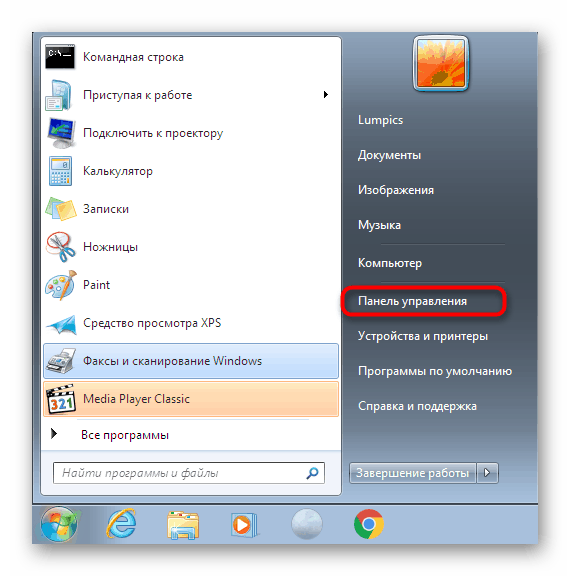
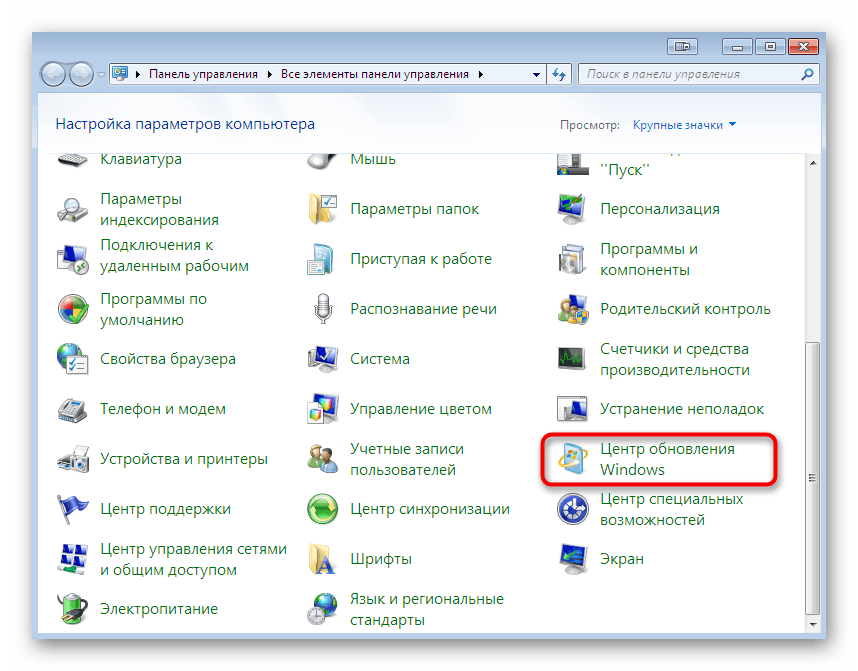
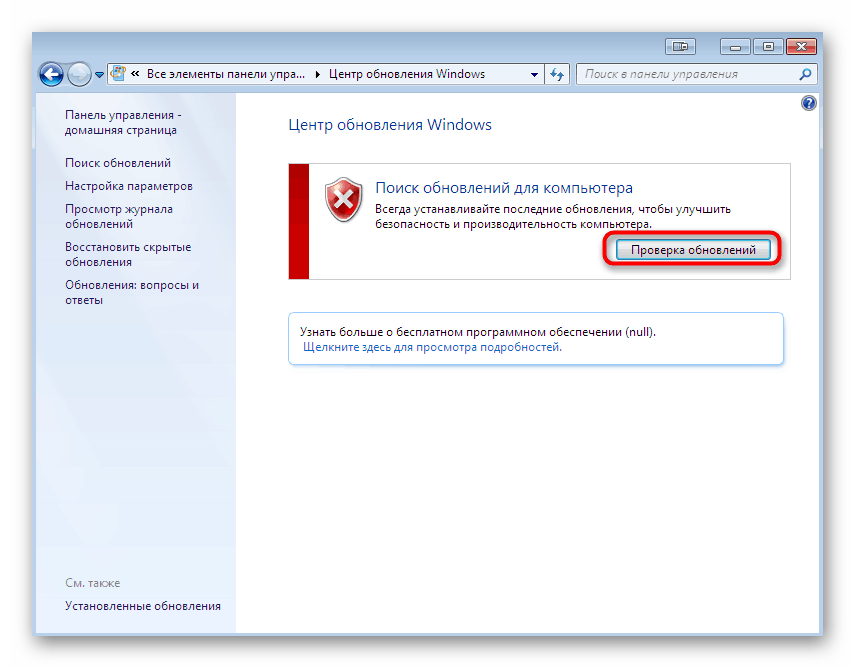
Ако по време на тази операция имате някакви допълнителни въпроси или някакви затруднения, съветваме ви да обърнете внимание на материалите, представени по-долу. В тях ще намерите подробно ръководство за инсталиране на актуализации и решаване на проблеми, които възникват в този момент.
Повече подробности:
Актуализации на Windows 7
Инсталиране на ръчна актуализация в Windows 7
Отстраняване на неизправности за инсталиране на актуализация на Windows 7
Метод 2: Актуализиране на графичен драйвер
Не само разработчиците на операционната система се опитват да установят съвместимост на старо оборудване и нови продукти. Производителите на графични процесори също правят това. С определена периодичност те пускат драйвери за поддържани модели видеокарти, които извършват корекции и оптимизация. Възможно е да има актуализиран софтуер за вашия компонент, който ще се отърве от грешката, която се появява с отсъствието на d3d12.dll. Прочетете повече за това в статиите по-долу.
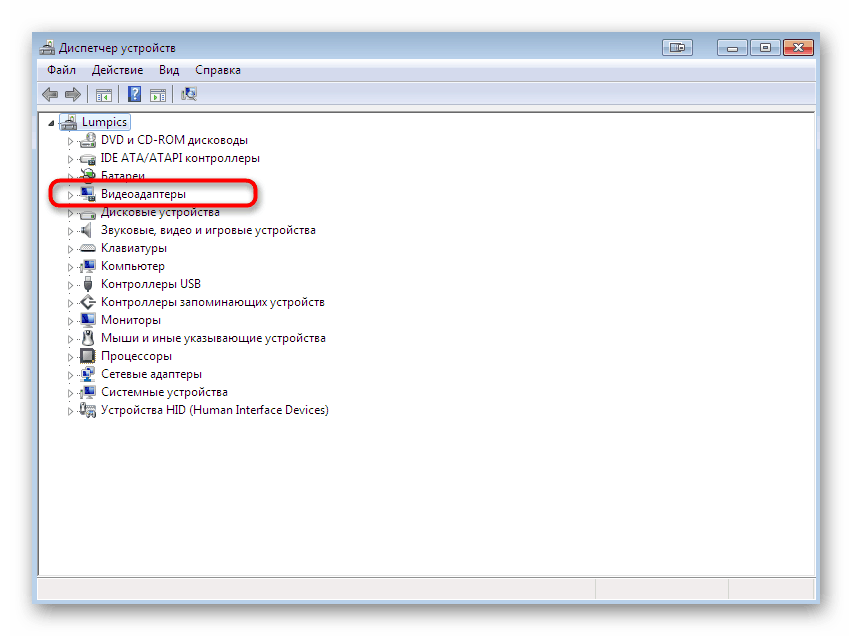
Прочетете още: Актуализиране на драйвери за графични карти AMD Radeon / NVIDIA
Метод 3: добавете ръчно d3d12.dll
Ние не гарантираме тази опция, тъй като вече казахме, че първоначално d3d12.dll не е подходящ за Windows 7, но софтуерът на трети страни все още предлага версия, подходяща за това сглобяване на ОС. Вземете например доказания софтуер DLL-FILES.COM CLIENT, за да го демонстрирате в действие.
- Като кликнете върху връзката по-горе, можете да закупите този платен софтуер, за да получите достъп до всички функции. След инсталирането въведете името на файла в търсенето и щракнете върху съответния бутон.
- Резултатите трябва да показват само един подходящ файл. Кликнете върху неговото име, за да отидете на страницата за изтегляне.
- Остава само да кликнете върху бутона "Инсталиране" .
- Ако сте потребител на пробна версия на въпросния инструмент, ще трябва да закупите лицензен ключ, за да отворите възможността за изтегляне на файлове.
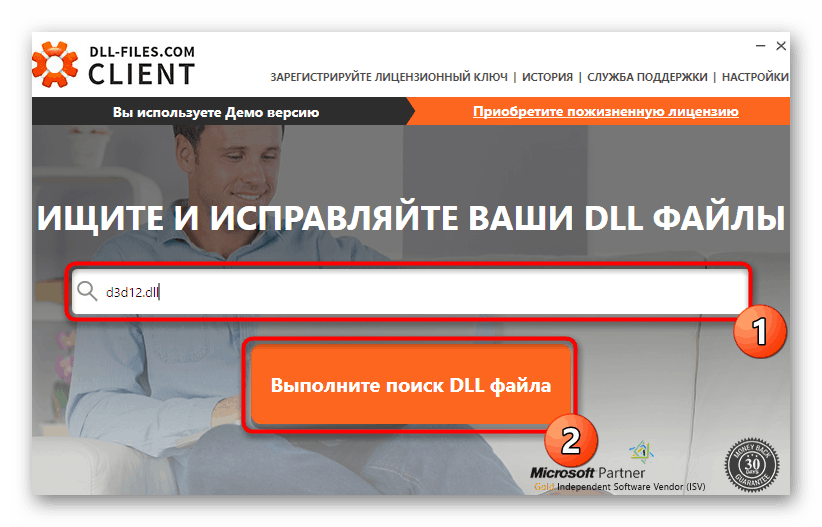
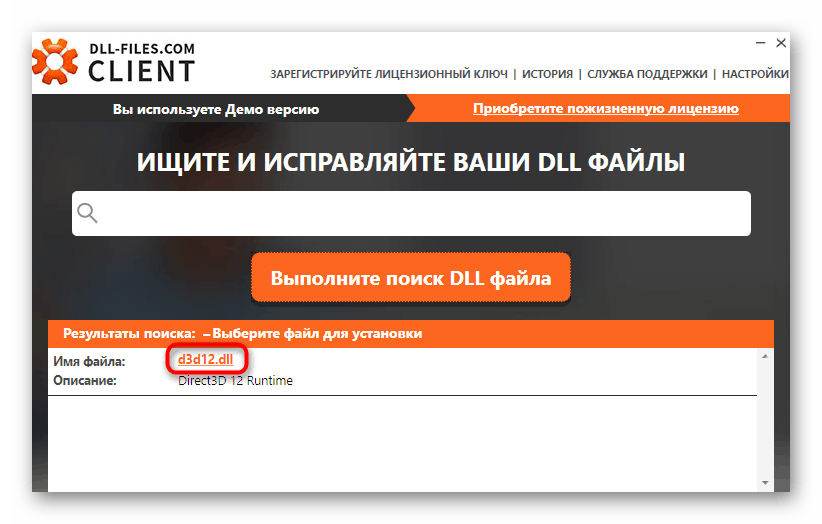
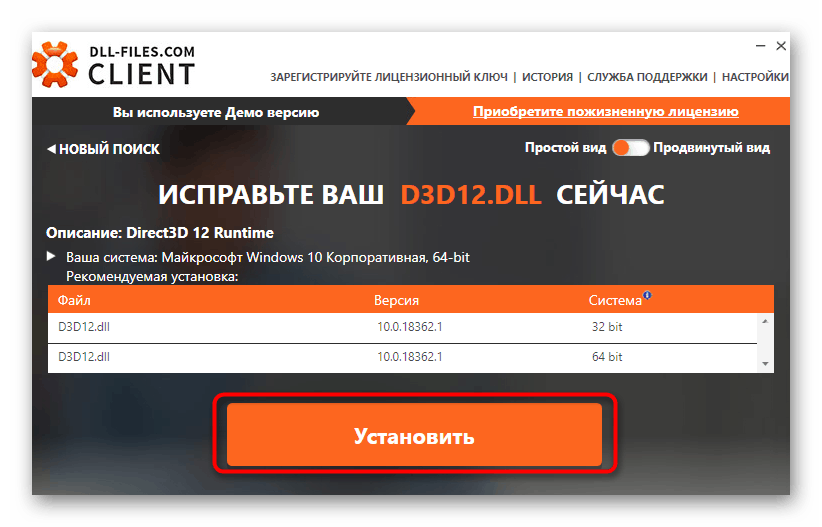
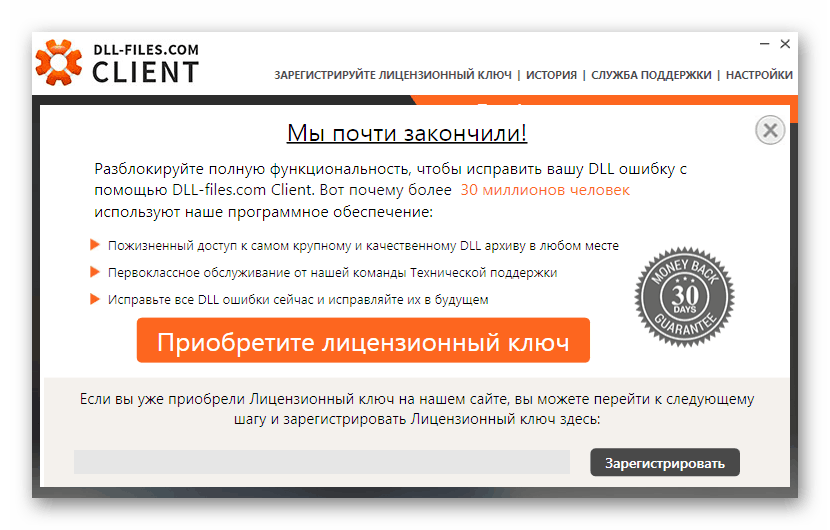
За съжаление намирането на алтернативна безплатна опция е доста проблематично, но ви предлагаме да прочетете отделна статия по тази тема на нашия уебсайт, където в допълнение към DLL-FILES.COM CLIENT се разглеждат още два различни метода.
Повече подробности: Как да инсталирате DLL в система Windows
Метод 4: Надстройка до Windows 10
Има само най-радикалният начин, който не е подходящ за всички потребители. Вече казахме, че d3d12.dll е включен в DirectX 12 и е наличен само в Windows 10, съответно грешка с липсата на този файл ще изчезне при преминаване към нова версия на ОС. Обаче тук всичко не е толкова просто. Не всички графични карти са съвместими с този компонент. Ето защо, първо трябва да се уверите, че вашето DirectX устройство поддържа най-новата версия, която може да бъде направена така:
DirectX 12 Поддръжка на NVIDIA графични карти
- Помислете за възможността да характеризирате примера на видеокарти от NVIDIA. Следвайте връзката по-горе, където слезте раздела и кликнете върху надписа „Поддържани графични процесори“ .
- Отваря се списък с абсолютно всички съвместими видеокарти, от най-новата до старата. Ако трябва да разберете повече за графичния адаптер, кликнете върху бутона „Повече информация“ .
- Тук определено можете да разберете абсолютно всички параметри и да се уверите, че вашият модел е съвместим с въпросната допълнителна библиотека.
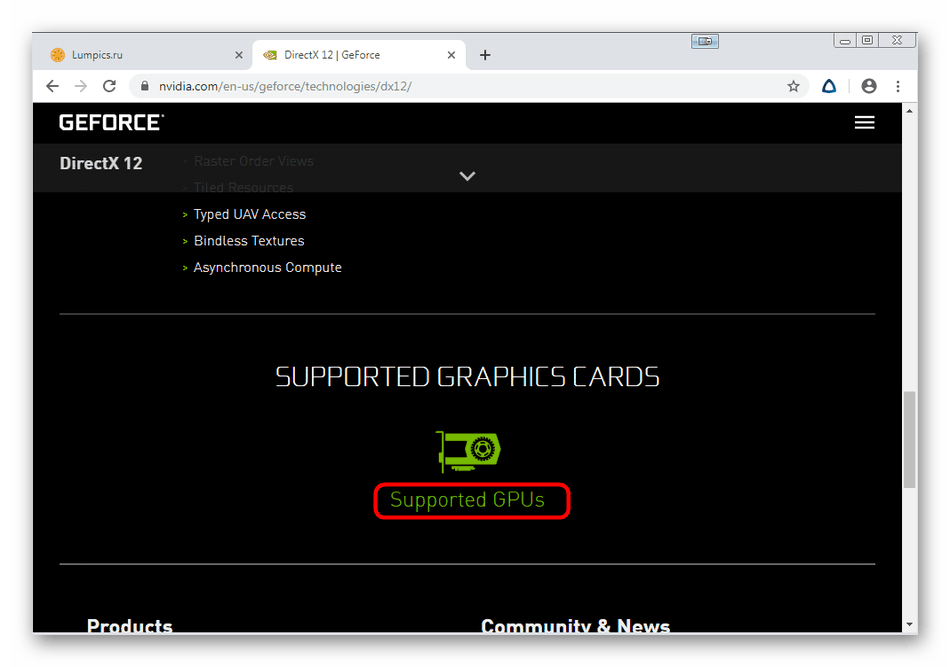
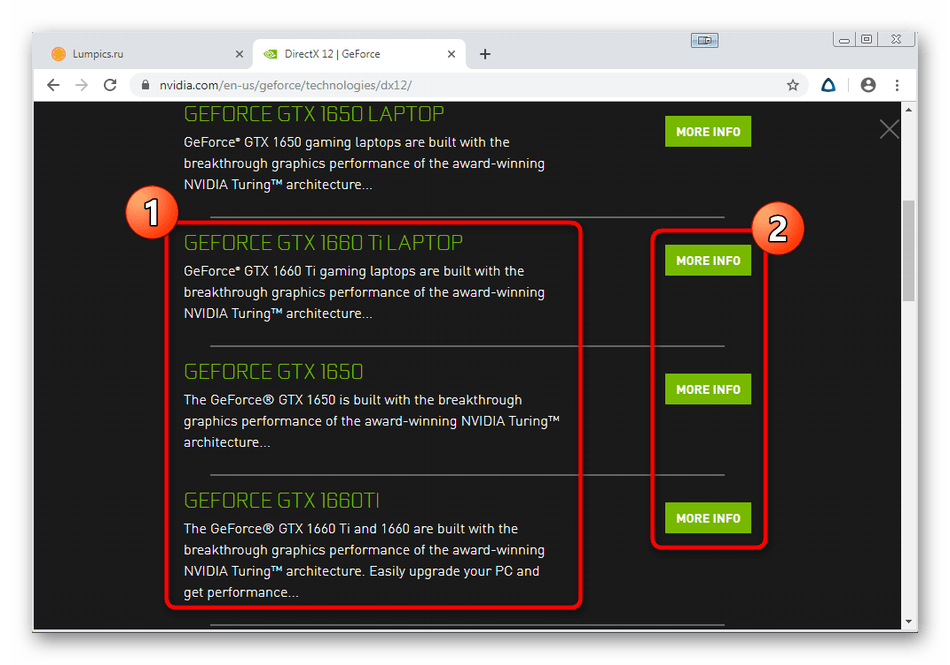
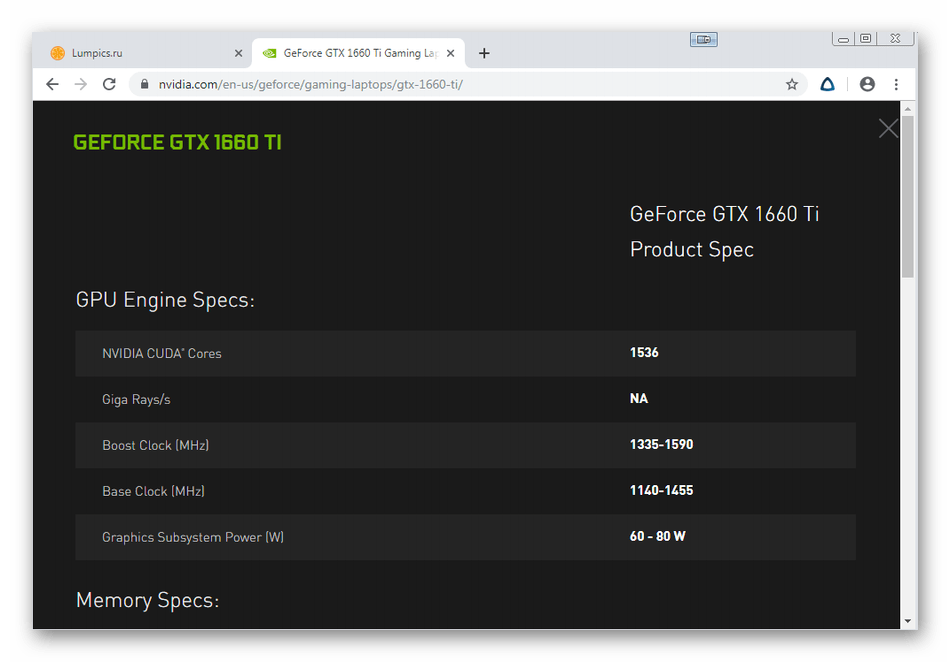
Собственикът на графична карта от AMD трябва да отиде на официалния си уебсайт за по-подробна информация за DirectX 12.
Ако се окаже, че чипът ви не поддържа този компонент, остава само да потърсите алтернативна програма или да намерите по-старата й версия. Когато моделът е съвместим с допълнителна библиотека, можете да преминете към новата ОС. Прочетете повече за това по-долу.
Повече подробности: Ръководство за инсталиране на Windows 10 от USB флаш устройство или диск
Както можете да видите, всичко не е толкова просто с файла d3d12.dll и неговото отсъствие в Windows 7. За съжаление, намирането на 100% решение ще бъде много трудно, ако не искате да прибягвате до радикални методи. Все пак си струва да опитате, може би можете да поправите грешката чрез тривиално актуализиране на ОС и драйвери.